[非主流PS教程] 非主流颓废效果之通道换色法
2022-12-25 14:51:58
来源/作者: /
己有:18人学习过
非主流颓废效果之通道换色法
中国教程网a87818089原创,转载必须注明出处与作者信息原图:

处理过的图:

1.简单的说一下作图过程,首先用到运算:
⒈源1红色通道,源2绿色通道,混合模式为正片叠底,得到Alpha1通道,用
Alpha1通道替换绿色通道。
⒉源1替换后的绿色通道,源2蓝色通道,混合模式为正片叠底,得到Alpha2通道,用
Alpha2通道替换蓝色通道。
⒊调整色相/饱和度。
2.开始作图,打开图片,选择通道,红色图层,
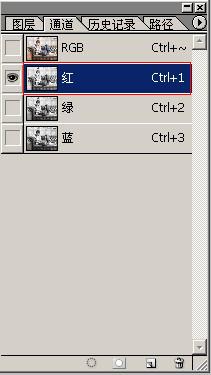
3.图像,计算.(源1通道选为红,源2为绿,混合模式了正片叠底,点好)
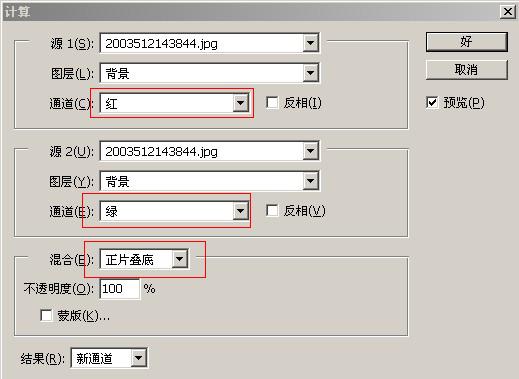
4.得到alpha 1
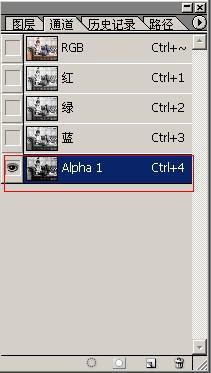
5.选中绿色通道全部填充黑色,然后选中Alpha1变为选区(Ctrl 鼠标左键点击)保持不变,再次选中绿色通道,用白色填充。
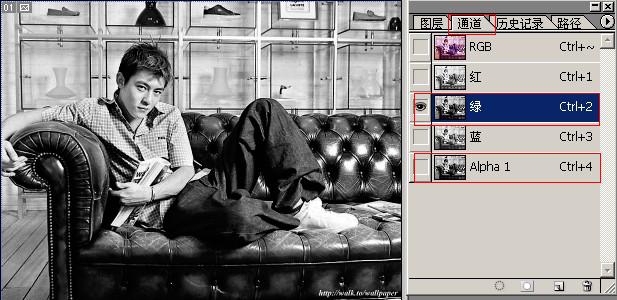
6.选择绿色通道,.图像,计算.(源1通道选为绿,源2为蓝,混合模式了正片叠底,点好)选中蓝色通道全部填充黑色,然后选中Alpha2变为选区(Ctrl 鼠标左键点击)保持不变,再次选中蓝色通道,用白色填充。
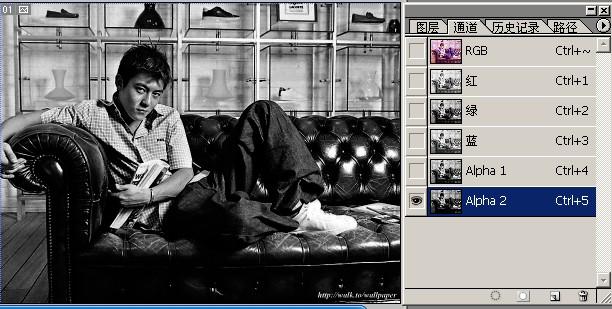
7.回到图层,点填充.色相/饱和度.亮度对比度,
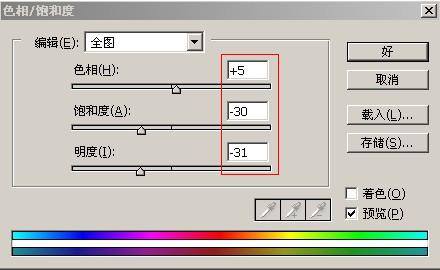
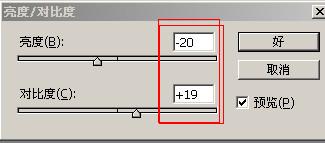
完成,加上自己喜欢的字体.做这个图选择素材很重要,最好是那种带点颓废的感觉配这种色才有意义,也需要环境的衬托.



中国教程网a87818089原创,转载必须注明出处与作者信息原图:

处理过的图:

1.简单的说一下作图过程,首先用到运算:
⒈源1红色通道,源2绿色通道,混合模式为正片叠底,得到Alpha1通道,用
Alpha1通道替换绿色通道。
⒉源1替换后的绿色通道,源2蓝色通道,混合模式为正片叠底,得到Alpha2通道,用
Alpha2通道替换蓝色通道。
⒊调整色相/饱和度。
2.开始作图,打开图片,选择通道,红色图层,
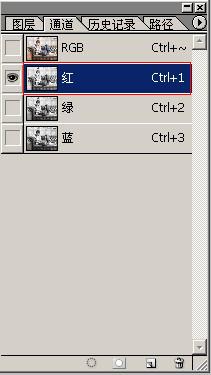
3.图像,计算.(源1通道选为红,源2为绿,混合模式了正片叠底,点好)
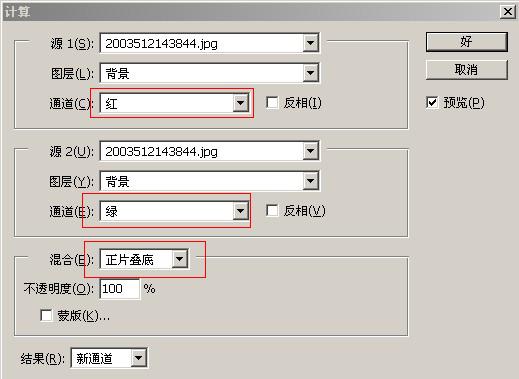
4.得到alpha 1
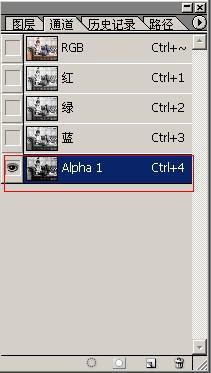
5.选中绿色通道全部填充黑色,然后选中Alpha1变为选区(Ctrl 鼠标左键点击)保持不变,再次选中绿色通道,用白色填充。
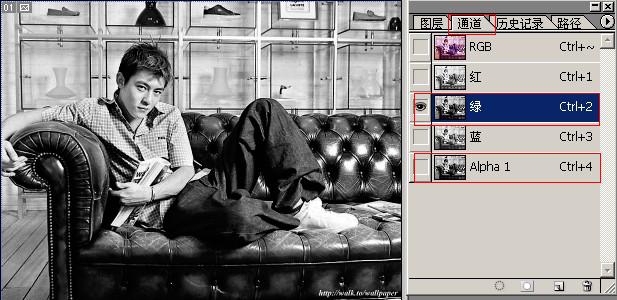
6.选择绿色通道,.图像,计算.(源1通道选为绿,源2为蓝,混合模式了正片叠底,点好)选中蓝色通道全部填充黑色,然后选中Alpha2变为选区(Ctrl 鼠标左键点击)保持不变,再次选中蓝色通道,用白色填充。
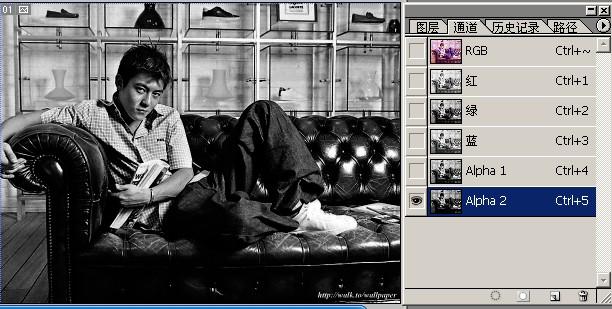
7.回到图层,点填充.色相/饱和度.亮度对比度,
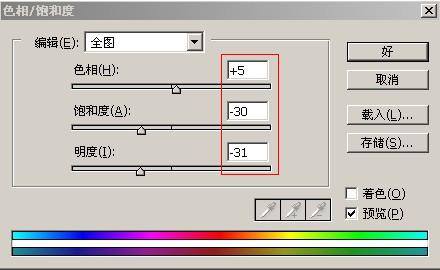
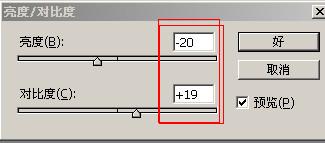
完成,加上自己喜欢的字体.做这个图选择素材很重要,最好是那种带点颓废的感觉配这种色才有意义,也需要环境的衬托.



搜索更多相关主题的帖子:主流 通道 效果 颓废 中国
简单的,我们教你,深奥的,你来分享下一篇:ps金色人像调色教程




























